Info over het evalueren van opdrachten
U kunt opdrachten op verschillende manieren evalueren:
- Gebruik de ingebouwde annotatiehulpmiddelen om indieningen te markeren met behulp van markeringen, vrije tekeningen, vormen en bijbehorende opmerkingen.
- Evalueer de inzendingen van studenten met Anoniem beoordelen om vooroordelen uit het beoordelingsproces te verwijderen.
- Evalueer indieningen en laat feedback direct op de indieningspagina achter.
- Evalueer indieningen direct in de bijgevoegde rubrics en laat feedback direct achter op de pagina Indiening.
- Evalueer externe indieningen en laat feedback achter in een opdracht.
- Als Vergelijkingsrapport is ingeschakeld in uw organisatie, kunt u de functionaliteit voor Online beoordeling gebruiken om opmerkingen toe te voegen, inline tekst in te voegen en secties in de ingediende bestanden direct in Opdrachten te markeren. U kunt ook indieningen met elk bestandstype toestaan, late indieningen toestaan, anonieme markering inschakelen en cursisten toestaan om Vergelijkingsrapporten te bekijken.
- Download indieningen van studenten en laat feedback in de bestanden achter; upload ze vervolgens weer naar de juiste opdracht, zodat ze als bijlagen worden weergegeven bij de evaluatie van de indiening van elke student.
- Navigeer door indieningen met verschillende filters. De standaardzoekfilters zijn Iedereen weergeven (voor individuele opdrachten) en Alle groepen tonen (voor groepsopdrachten).
- Evalueer indieningen aan de hand van de leernormen (indien afgestemd).
De scores die u handmatig invoert voor tests, discussies en score-onderdelen voor opdrachten worden automatisch gesynchroniseerd naar tests, discussies en opdrachten.

|
Opmerking: Opdrachten en discussies worden gesynchroniseerd wanneer de tools worden bijgewerkt door de API van Brightspace® of wanneer u uw scorerapport importeert via CSV, TSV of Excel. |
Video: Indieningen beoordelen en feedback toevoegen in Opdrachten
Video: Opdrachtindieningen offline beoordelen
Het indieningslogboek van een opdracht weergeven
U moet beschikken over de machtigingen Opdrachten bekijken en beheren en Ingediende bestanden weergeven om het indieningslogboek te kunnen bekijken.
Het gebied Indieningen van Opdrachten heeft een logboek dat u kunt filteren om te bepalen wanneer een student een bestand heeft ingediend en of de student of docent de indiening heeft verwijderd.
- Klik op de pagina Opdrachten in het contextmenu van een opdracht op Indieningslogboek.
- Filter het van toepassing zijnde logboek op Ingediend (toont alle indieningen), Verwijderd, Hersteld of Gestart.
- Sorteer op Datum.
Opdrachtindieningen evalueren vanuit de Klassieke inhoudservaring
U kunt de opdrachtindieningen van een cursist evalueren vanuit de Klassieke inhoudservaring, zelfs als de cursist niets heeft ingediend bij de opdracht. Als gevolg hiervan kunt u opmerkingen en cijfers toewijzen aan cursisten zonder indieningen (bijvoorbeeld een cijfer 0) en aan cursisten die werk hebben ingediend buiten Brightspace®.
Opdrachtindieningen evalueren vanuit de Klassieke inhoudservaring
- Klik op de navigatiebalk van de cursus op Inhoud.
- Klik in het deelvenster Inhoudsopgave op de module met de opdracht waarvoor u indieningen wilt evalueren.
- Klik op de opdracht.
- Klik op het tabblad Voltooiingsoverzicht op de naam van een student.
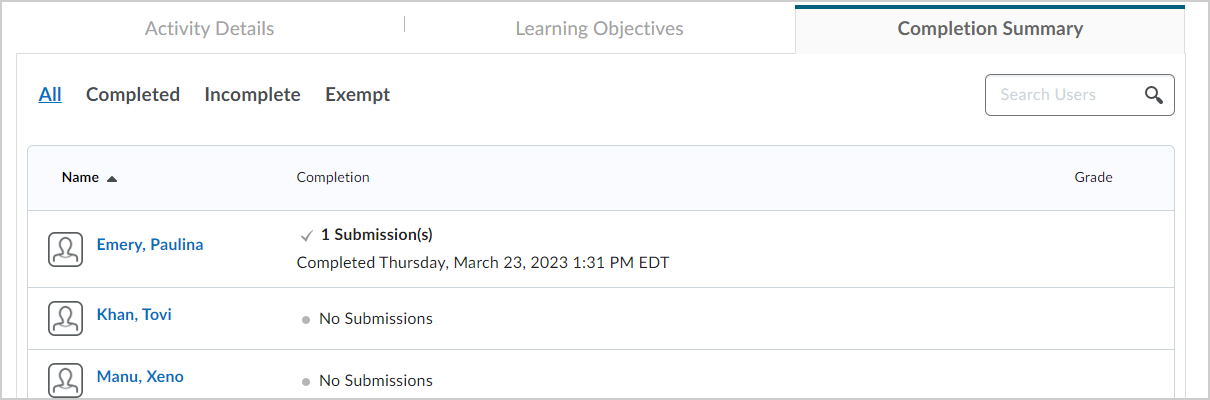
Afbeelding: klik op het tabblad Voltooiingsoverzicht om een lijst met studenten weer te geven.
- Voer uw feedback in het gebied Algemene feedback in.
- Doe één van de volgende dingen:
- Klik op Publiceren om uw feedback te publiceren.
- Als u uw feedback wilt opslaan zonder te publiceren, klikt u op Concept opslaan.
- Doe één van de volgende dingen:
- Klik op de knop Volgende om naar de volgende student in de lijst te gaan.
- Als u de evaluatie van studenten wilt stoppen, klikt u op Terug naar de map Indieningen.
De opdrachtindiening wordt geëvalueerd.
Een verwijderde indiening herstellen
U moet beschikken over de machtigingen Opdrachten bekijken en beheren en Ingediende bestanden weergeven om het indieningslogboek te kunnen bekijken.
- Doe één van de volgende dingen:
- Klik in het contextmenu voor een opdracht op Indieningslogboek.
- Klik op de pagina Indieningen voor een opdracht op Indieningslogboek.
- Klik in de vermelding voor de verwijderde indiening op Herstellen.